жӮЁеҘҪпјҢзҷ»еҪ•еҗҺжүҚиғҪдёӢи®ўеҚ•е“ҰпјҒ
д»ҠеӨ©е°Ҹзј–з»ҷеӨ§е®¶еҲҶдә«зҡ„жҳҜеҰӮдҪ•жҹҘзңӢphpзүҲжң¬?жҹҘзңӢphpзүҲжң¬зҡ„иҜҰз»ҶжӯҘйӘӨпјҢеҫҲеӨҡдәәйғҪдёҚеӨӘдәҶи§ЈпјҢд»ҠеӨ©е°Ҹзј–дёәдәҶи®©еӨ§е®¶жӣҙеҠ дәҶи§ЈпјҢжүҖд»Ҙз»ҷеӨ§е®¶жҖ»з»“дәҶд»ҘдёӢеҶ…е®№пјҢдёҖиө·еҫҖдёӢзңӢеҗ§гҖӮдёҖе®ҡдјҡжңүжүҖ收иҺ·зҡ„е“ҰгҖӮ

жҹҘзңӢphpзүҲжң¬зҡ„ж–№жі•
1гҖҒдҪҝз”ЁphpеҮҪж•°phpinfo()пјҡ
phpinfoеҮҪж•°иҝ”еӣһ PHP зҡ„жүҖжңүдҝЎжҒҜпјҢеҢ…жӢ¬дәҶ PHP зҡ„зј–иҜ‘йҖүйЎ№еҸҠжү©е……й…ҚзҪ®гҖҒPHP зүҲжң¬гҖҒжңҚеҠЎеҷЁ" target="_blank" href="http://undefined">жңҚеҠЎеҷЁдҝЎжҒҜеҸҠзҺҜеўғеҸҳйҮҸгҖҒPHP зҺҜеўғеҸҳйҮҸгҖҒж“ҚдҪңзі»з»ҹзүҲжң¬дҝЎжҒҜгҖҒи·Ҝеҫ„еҸҠзҺҜеўғеҸҳйҮҸй…ҚзҪ®гҖҒHTTP ж ҮеӨҙгҖҒеҸҠзүҲжқғе®Је‘ҠзӯүдҝЎжҒҜгҖӮ
<?php echo phpinfo(); ?>
ж•ҲжһңжҲӘеӣҫпјҡ
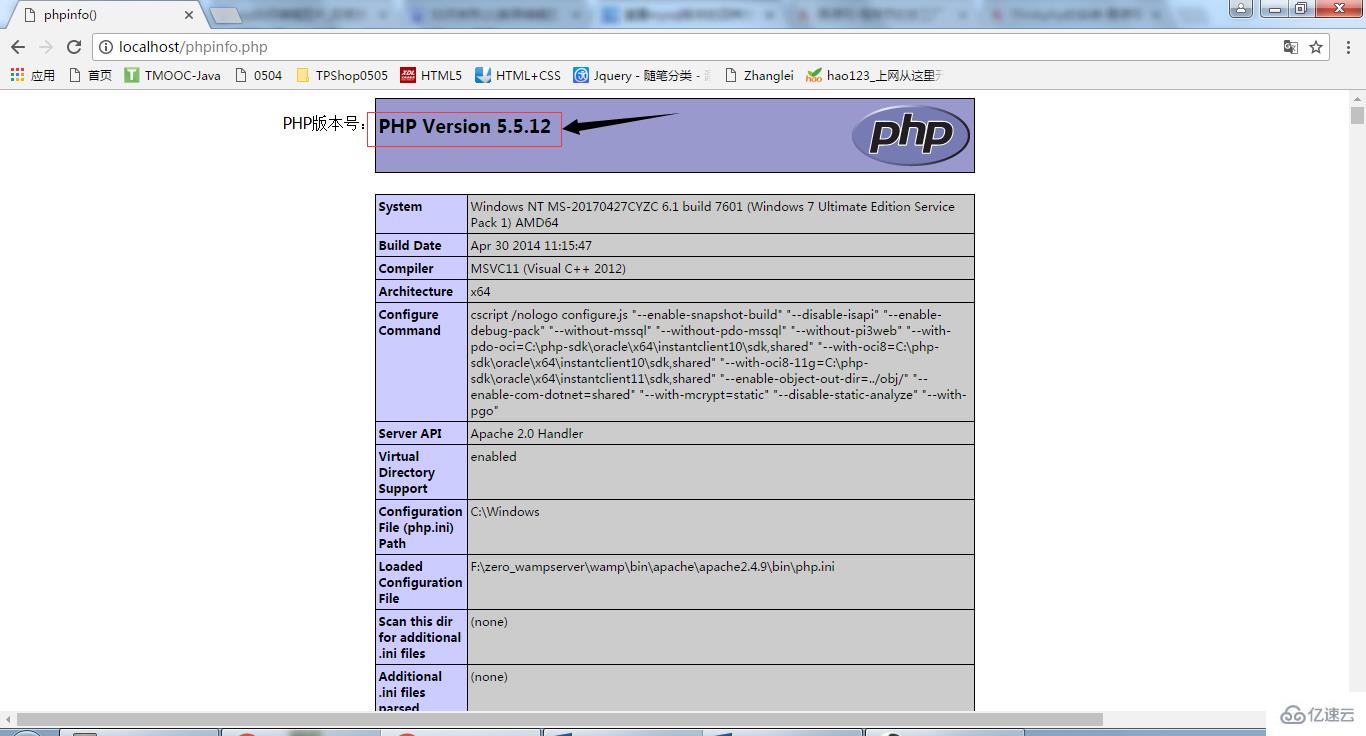
2гҖҒдҪҝз”Ёйў„е®ҡд№үеёёйҮҸPHP_VERSIONжҹҘиҜўпјҡ
<?php echo PHP_VERSION; ?>
ж•Ҳжһңеӣҫпјҡ
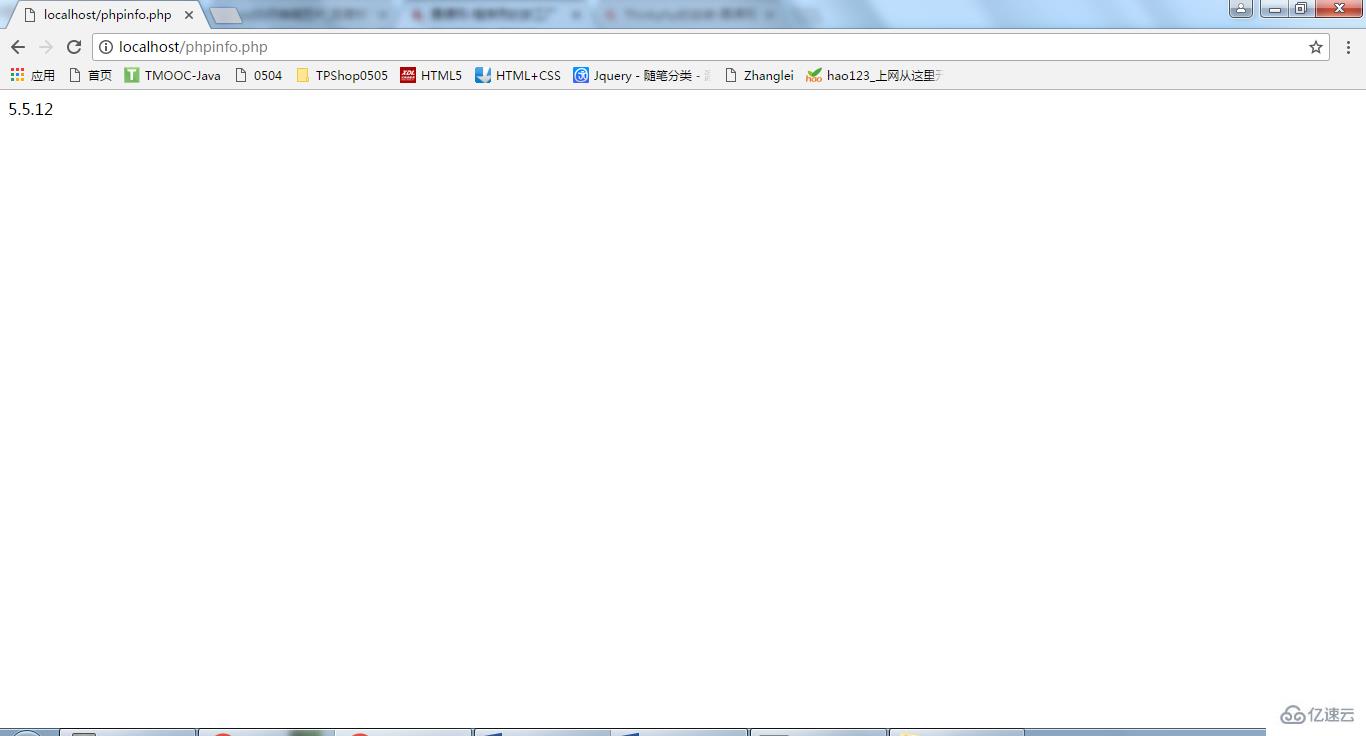
3гҖҒдҪҝз”Ёphpversion()еҮҪж•°жҹҘиҜўпјҡ
<?php
echo phpversion();
?>ж•Ҳжһңеӣҫпјҡ

4гҖҒеңЁе‘Ҫд»ӨиЎҢиҫ“е…Ҙphp вҖ“v:
еҰӮдёӢеӣҫпјҡ
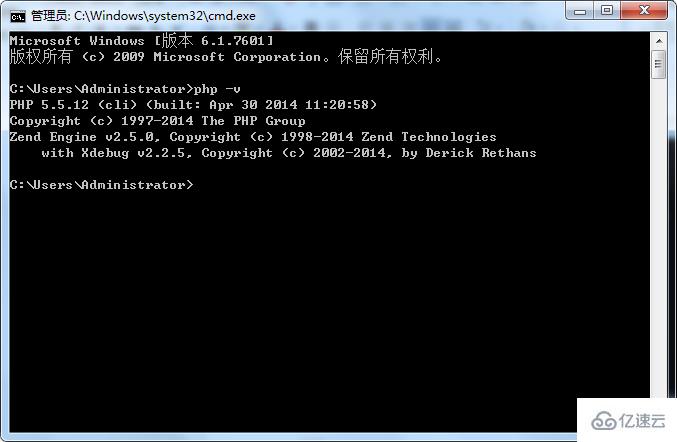
жіЁж„ҸпјҡйңҖиҰҒй…ҚзҪ®PHPзҺҜеўғеҸҳйҮҸ
й…ҚзҪ®PHPзҺҜеўғеҸҳйҮҸжӯҘйӘӨеҰӮдёӢпјҡ
в‘ еҸій”®зӮ№еҮ»вҖңи®Ўз®—жңәвҖқеӣҫж ҮпјҢжҳҫзӨәеҰӮдёӢйЎөйқўпјҡ

в‘ЎзӮ№еҮ»вҖңй«ҳзә§зі»з»ҹи®ҫзҪ®вҖқпјҢеҮәзҺ°еҰӮдёӢйЎөйқўпјҡ
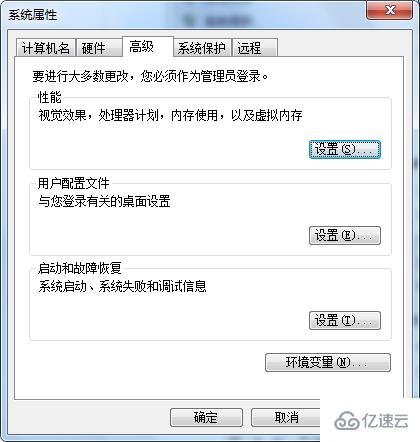
в‘ўзӮ№еҮ»вҖңзҺҜеўғеҸҳйҮҸвҖқпјҢеҮәзҺ°еҰӮдёӢйЎөйқўпјҡ
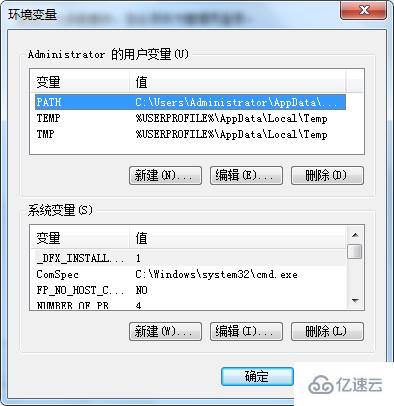
в‘ЈжүҫеҲ°PathдёҖиЎҢпјҢ并жҠҠPHPзҡ„зӣ®еҪ•еӨҚеҲ¶еҲ°е°ҸжЎҶеҶ…еҚіеҸҜпјҲжіЁж„Ҹпјҡж·»еҠ зҡ„PathдёҺеүҚйқўзҡ„й»ҳи®ӨPathйңҖиҰҒз”ЁиӢұж–Ү;жқҘеҲҶйҡ”пјүпјҡ
жҲ‘зҡ„PHPPath: F:\zero_wampserver\wamp\bin\php\php5.5.12
пјҲеҸӘиҰҒжүҫеҲ°php.exeжүҖеңЁзҡ„зӣ®еҪ•еҚіеҸҜпјү
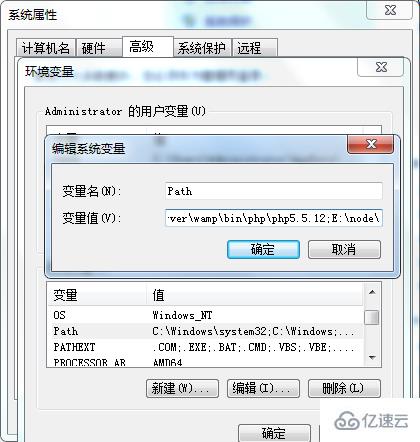
в‘ӨзӮ№еҮ»вҖңзЎ®е®ҡвҖқзҺҜеўғеҸҳйҮҸдҫҝй…ҚзҪ®е®ҢжҲҗдәҶгҖӮ
д»ҘдёҠе°ұжҳҜеҰӮдҪ•жҹҘзңӢphpзүҲжң¬?жҹҘзңӢphpзүҲжң¬зҡ„иҜҰз»ҶжӯҘйӘӨзҡ„з®Җз•Ҙд»Ӣз»ҚпјҢеҪ“然иҜҰз»ҶдҪҝз”ЁдёҠйқўзҡ„дёҚеҗҢиҝҳеҫ—иҰҒеӨ§е®¶иҮӘе·ұдҪҝз”ЁиҝҮжүҚйўҶдјҡгҖӮеҰӮжһңжғідәҶи§ЈжӣҙеӨҡпјҢж¬ўиҝҺе…іжіЁдәҝйҖҹдә‘иЎҢдёҡиө„и®Ҝйў‘йҒ“е“ҰпјҒ
е…ҚиҙЈеЈ°жҳҺпјҡжң¬з«ҷеҸ‘еёғзҡ„еҶ…е®№пјҲеӣҫзүҮгҖҒи§Ҷйў‘е’Ңж–Үеӯ—пјүд»ҘеҺҹеҲӣгҖҒиҪ¬иҪҪе’ҢеҲҶдә«дёәдё»пјҢж–Үз« и§ӮзӮ№дёҚд»ЈиЎЁжң¬зҪ‘з«ҷз«ӢеңәпјҢеҰӮжһңж¶үеҸҠдҫөжқғиҜ·иҒ”зі»з«ҷй•ҝйӮ®з®ұпјҡis@yisu.comиҝӣиЎҢдёҫжҠҘпјҢ并жҸҗдҫӣзӣёе…іиҜҒжҚ®пјҢдёҖз»ҸжҹҘе®һпјҢе°Ҷз«ӢеҲ»еҲ йҷӨж¶үе«ҢдҫөжқғеҶ…е®№гҖӮ
жӮЁеҘҪпјҢзҷ»еҪ•еҗҺжүҚиғҪдёӢи®ўеҚ•е“ҰпјҒ